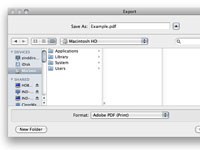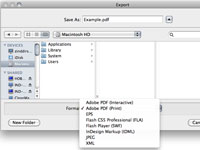Εξάγετε ένα αρχείο PDF από το InDesign CS5 για να διανείμετε έγγραφα που έχουν δημιουργηθεί με το InDesign CS5 σε χρήστες που δεν διαθέτουν Creative Suite 5 ή βρίσκονται σε διαφορετικούς υπολογιστές και λειτουργικά συστήματα.
Δείτε πώς μπορείτε να κάνετε εξαγωγή σε PDF:
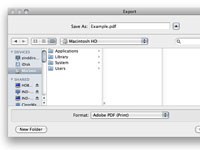
1 Επιλέξτε Αρχείο→ Εξαγωγή.
Ανοίγει το πλαίσιο διαλόγου Εξαγωγή.
2 Επιλέξτε μια τοποθεσία για να αποθηκεύσετε το αρχείο και εισαγάγετε ένα νέο όνομα αρχείου.
Στα Windows, χρησιμοποιήστε την αναπτυσσόμενη λίστα Αποθήκευση σε για να επιλέξετε μια τοποθεσία. Ονομάστε το αρχείο στο πεδίο κειμένου Όνομα αρχείου.
Χρησιμοποιώντας Mac, ονομάστε το αρχείο στο πεδίο κειμένου Αποθήκευση ως και επιλέξτε μια τοποθεσία χρησιμοποιώντας την αναπτυσσόμενη λίστα Where.
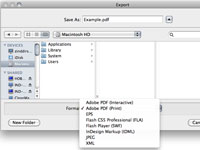
3 Επιλέξτε Adobe PDF Print και κάντε κλικ στο Save.
Στα Windows, βρείτε αυτό στο Save As Type.
Σε Mac, χρησιμοποιήστε την αναπτυσσόμενη λίστα Μορφοποίηση.
Εμφανίζεται το πλαίσιο διαλόγου Εξαγωγή PDF με ανοιχτές τις Γενικές επιλογές.
4 Επιλέξτε μια προεπιλογή από την αναπτυσσόμενη λίστα Preset.
Εάν είστε εξοικειωμένοι με τις λειτουργίες Adobe Acrobat και Adobe Distiller, είναι ίδιες.
Οι προεπιλογές αλλάζουν αυτόματα τις ρυθμίσεις εξαγωγής ενός εγγράφου. Επιλέξτε Μικρότερο μέγεθος αρχείου για προβολή στο διαδίκτυο ή επιλέξτε Εκτύπωση υψηλής ποιότητας εάν σκοπεύετε να εκτυπώσετε σε οικιακούς εκτυπωτές. Επιλέξτε Ποιότητα Τύπου εάν σκοπεύετε να εκτυπώσετε επαγγελματικά το PDF.
5 Αφήστε την αναπτυσσόμενη λίστα Standard στο None.
Αφήστε το στο None, εκτός εάν γνωρίζετε για το PDF/X και γνωρίζετε ποια μορφή του να επιλέξετε.
6 Επιλέξτε μια σειρά σελίδων για εξαγωγή στο πλαίσιο κειμένου Εύρος.
Μπορείτε να επιλέξετε να εξαγάγετε όλες τις σελίδες ή μια σειρά σελίδων.
7 Επιλέξτε μια ρύθμιση συμβατότητας για το PDF από την αναπτυσσόμενη λίστα Συμβατότητα.
Η ρύθμιση της συμβατότητας σε Acrobat 5 (PDF 1.4) διασφαλίζει ότι ένα ευρύ κοινό μπορεί να δει τα αρχεία PDF σας.
8 Επιλέξτε τα πλαίσια ελέγχου στα αριστερά των επιλογών στην ενότητα Συμπερίληψη για να κάνετε επιλογές ρυθμίσεων.
Μπορείτε να επιλέξετε εάν θα ενσωματώσετε μικρογραφίες ή θα βελτιστοποιήσετε το έγγραφο, καθώς και ποια είδη στοιχείων θα συμπεριλάβετε, όπως σελιδοδείκτες, συνδέσμους και άλλα στοιχεία στο αρχείο.
Κάντε κλικ στην Ασφάλεια στη λίστα στα αριστερά του παραθύρου διαλόγου Εξαγωγή PDF για να ανοίξετε την οθόνη Ασφάλεια, όπου μπορείτε να καθορίσετε κωδικούς πρόσβασης για να ανοίξετε το έγγραφο. Μπορείτε επίσης να επιλέξετε έναν κωδικό πρόσβασης που απαιτείται για την εκτύπωση ή την τροποποίηση του αρχείου PDF.
9 Κάντε κλικ στο κουμπί Εξαγωγή για να εξαγάγετε το αρχείο.
Το αρχείο αποθηκεύεται στη θέση που ορίσατε.